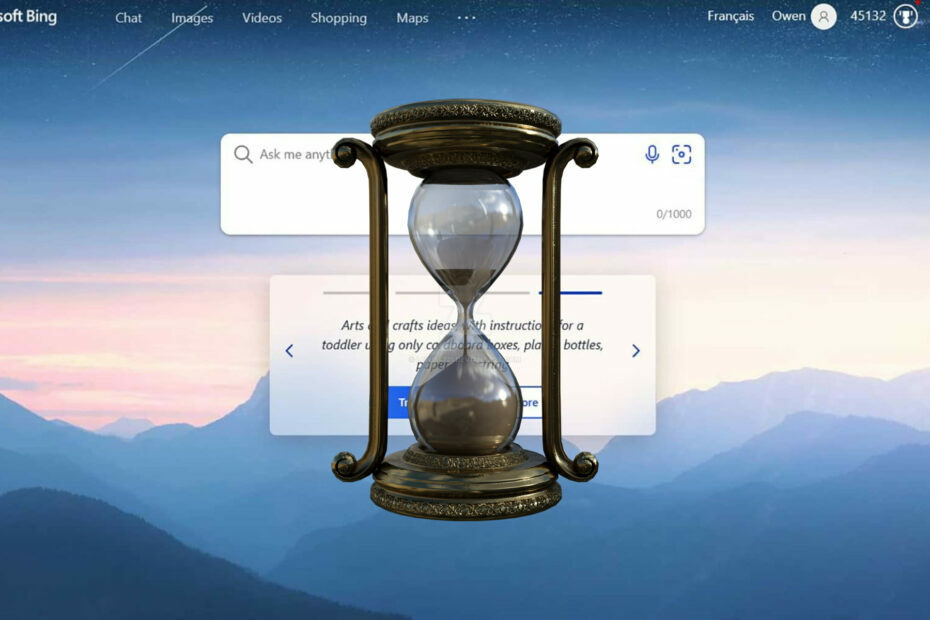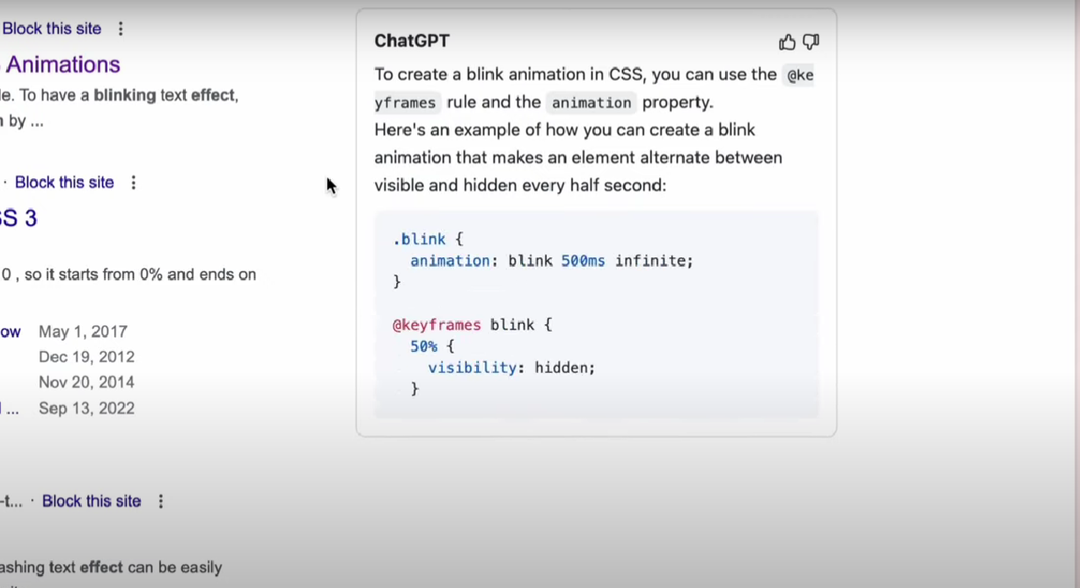Desative o histórico de bate-papo para uma experiência segura!
- Sempre que uma nova tecnologia varre o espaço, as preocupações com a privacidade são levantadas, e o mesmo aconteceu com o ChatGPT.
- Muitos duvidavam que o ChatGPT armazenasse o histórico de bate-papo e desejavam desativar o recurso.
- Por fim, você pode desativar o histórico de bate-papo e limpar as conversas anteriores rapidamente.
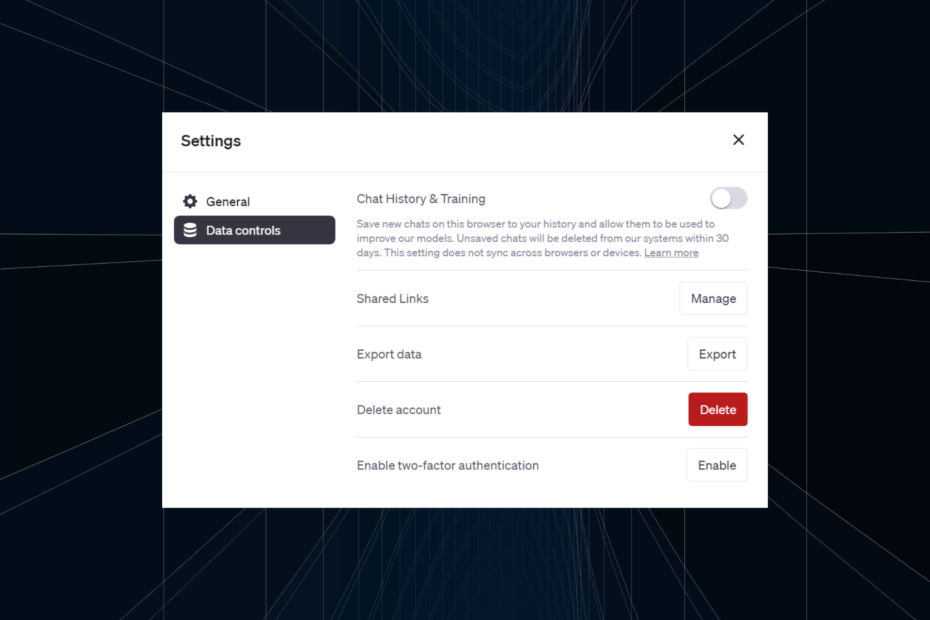
xINSTALE CLICANDO NO ARQUIVO PARA DOWNLOAD
- Baixar DriverFix (arquivo de download verificado).
- Clique Inicia escaneamento para encontrar todos os drivers problemáticos.
- Clique Atualizar Drivers para obter novas versões e evitar mau funcionamento do sistema.
- DriverFix foi baixado por 0 leitores deste mês.
O ChatGPT é um popular chatbot de IA desenvolvido pela OpenAI e criou uma tempestade meses após seu lançamento. Embora outras empresas tenham tentado recuperar o atraso,
lançando seus chatbots, ChatGPT permanece no topo. Mas muitos estão preocupados com o fato de o ChatGPT armazenar o histórico de bate-papo.Isso apresenta um problema, que preocupava os usuários orientados para a privacidade. No entanto, isso não deve mais ser um problema, com o ChatGPT permitindo que os usuários desativem o histórico de bate-papo e até mesmo fornecendo uma opção para excluir o histórico de bate-papo existente. Continue lendo para saber mais!
O ChatGPT salva o histórico?
Sim, o ChatGPT salva todo o histórico do bate-papo, sejam as perguntas do seu lado ou as respostas que ele apresenta. E o mesmo pode ser acessado de sua conta OpenAI.
O histórico do bate-papo é salvo para o OpenAI avaliar as consultas e respostas que ajudarão no desenvolvimento futuro de seu modelo de IA. Isso garante que o ChatGPT forneça respostas melhores e mais selecionadas na próxima vez que uma pergunta semelhante for apresentada.
Como desativo o histórico de caracteres do ChatGPT?
- Vá para Página de login do OpenAIe entre com as credenciais da sua conta.
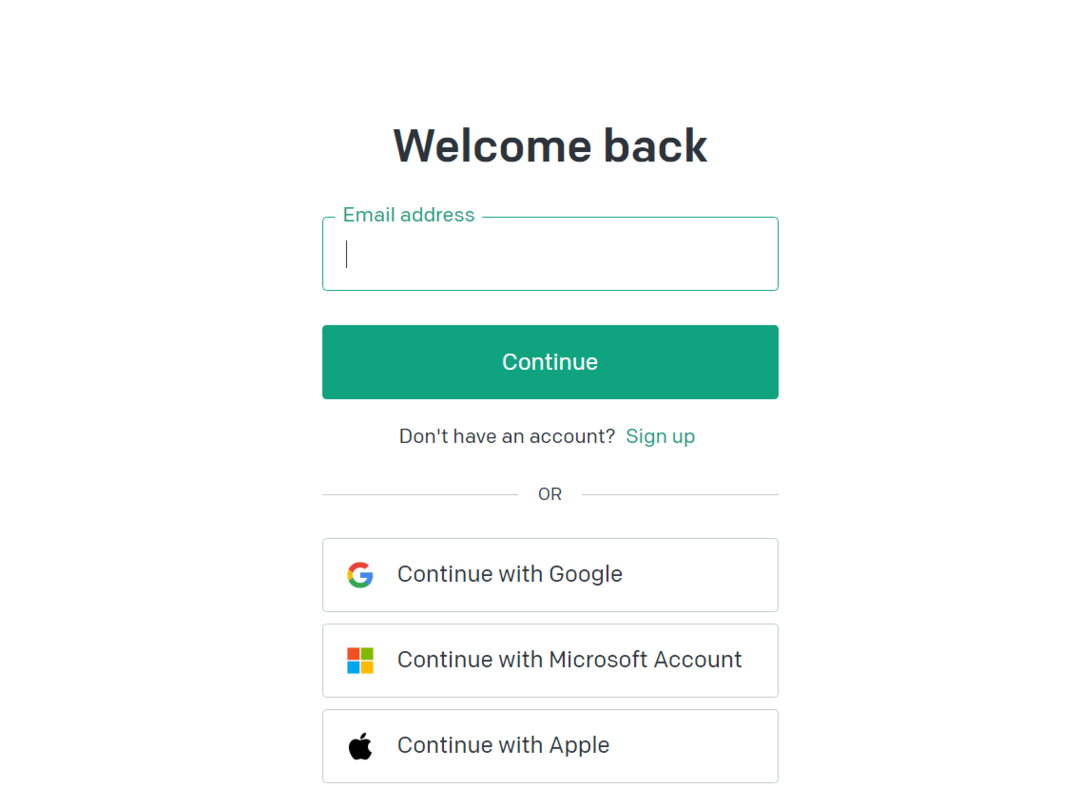
- Selecione ChatGPT nas opções para prosseguir.
- Agora, clique nas reticências perto do canto inferior esquerdo e selecione Configurações no menu flyout.
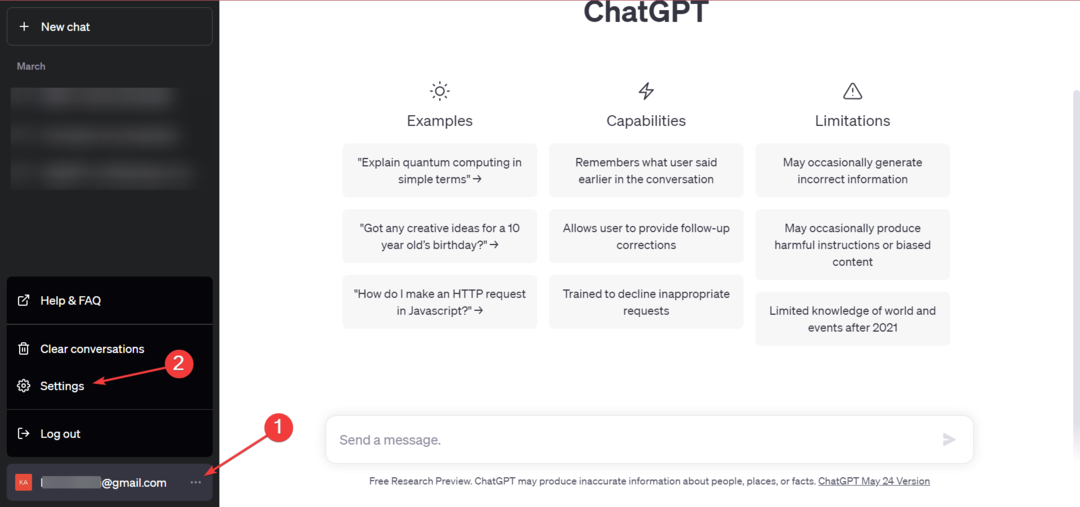
- Vá para Controles de dados no painel de navegação e, em seguida, desative a alternância para Histórico de bate-papo e treinamento.
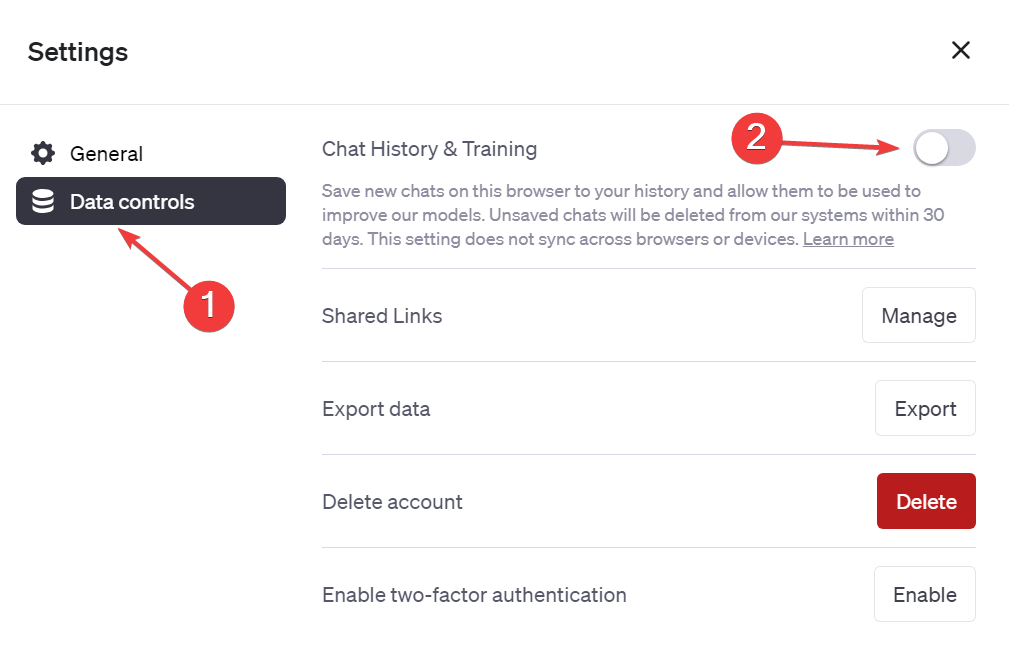
- Depois de concluído, a página do ChatGPT lerá, O histórico de bate-papo está desativado para este navegador.
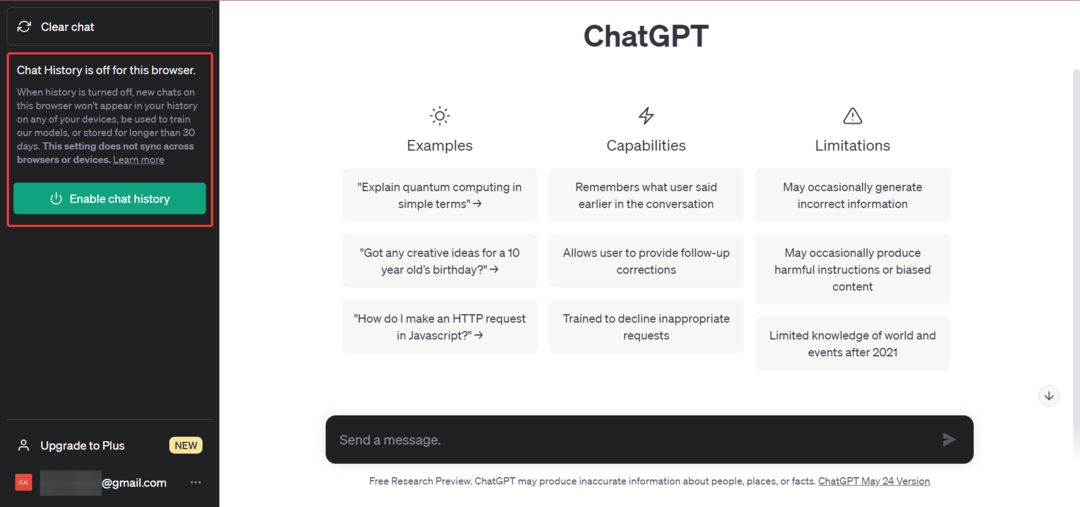
Isso é tudo! É muito simples desativar o histórico de bate-papo do ChatGPT.
Mas o ChatGPT não armazena o histórico agora? A resposta seria não, e o histórico do bate-papo ainda será salvo por um período de 30 dias antes da exclusão final. No entanto, ele será usado apenas para monitorar e revisar casos de abuso, conforme alegado em Postagem no blog da OpenAI.
- Como adicionar pesquisa/chat do Bing AI em outro navegador
- Ainda usando o Bing com tecnologia ChatGPT? Temos uma boa notícia
- Falha ao carregar modelo de difusão estável, saindo [correção de erro]
- Correção: o botão de envio do OpenAI Playground não está funcionando
- Rytr não está funcionando: 4 maneiras fáceis de corrigi-lo
Como faço para excluir o histórico de bate-papo no ChatGPT?
- Abre o teu ChatGPT perfil, clique na conta perto do canto inferior esquerdo e selecione Limpar conversas.
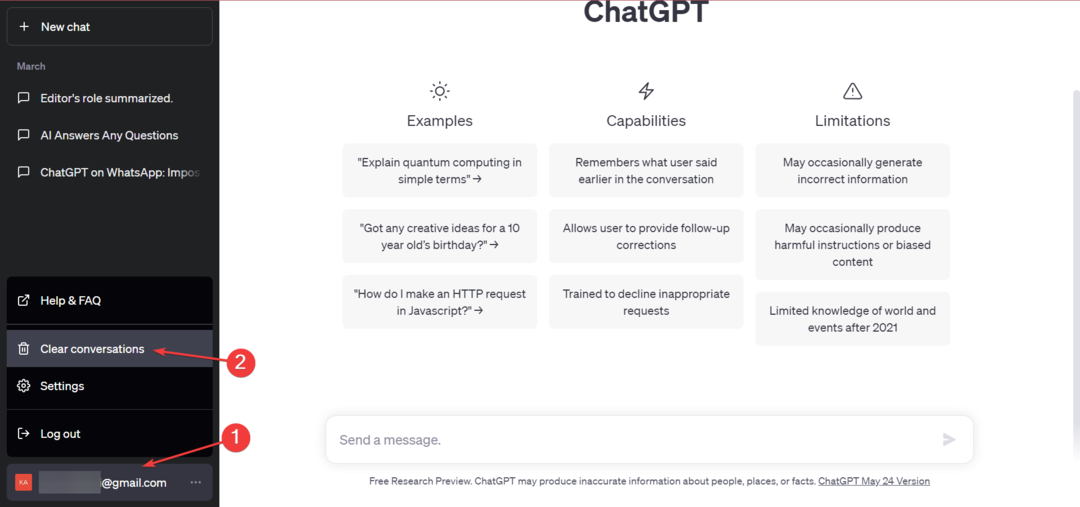
- No mesmo menu, selecione, Confirme conversas claras para excluir cada um até o momento.
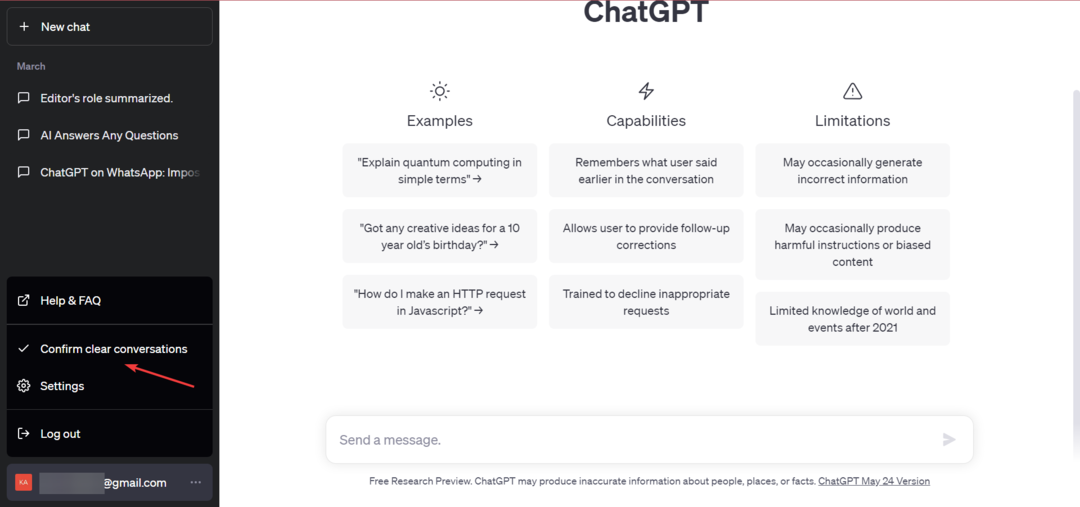
- O ChatGPT não mostra as conversas à esquerda
Embora desativar o histórico de bate-papo no ChatGPT seja uma coisa, as conversas anteriores podem apresentar um problema. E é melhor excluí-los ao compartilhar uma conta com outras pessoas, se você não pretende mais usar o AI chatbot ou prefere uma experiência descomplicada.
É tudo por agora! Antes de sair, recomendamos que você descubra como integrar ChatGPT com WhatsApp e aproveite ao máximo os dois.
Para qualquer dúvida ou para compartilhar seus comentários sobre o ChatGPT e as questões de privacidade associadas, deixe um comentário abaixo.